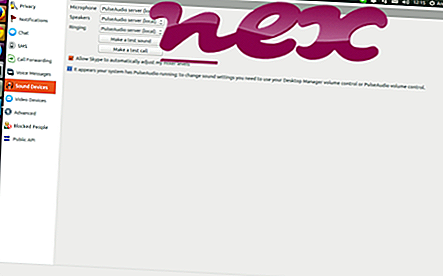El proceso conocido como controlador de minipuerto ATAPI IDE o controlador de disco duro IDE / ESDI estándar o controlador de puerto IDE / ATAPI o canal IDE pertenece al software del sistema operativo Microsoft Windows o controlador de disco duro IDE / ESDI estándar de Microsoft (www.microsoft.com).
Descripción: Atapi.sys es una parte importante de Windows, pero a menudo causa problemas. Atapi.sys se encuentra en la carpeta C: \ Windows \ System32 \ drivers. Los tamaños de archivo conocidos en Windows 10/8/7 / XP son 96, 512 bytes (50% de todas las ocurrencias), 21, 584 bytes, 95, 360 bytes, 19, 944 bytes o 22, 944 bytes.
El controlador se puede iniciar o detener desde Servicios en el Panel de control o mediante otros programas. El programa no tiene una ventana visible. El servicio no tiene una descripción detallada. Es un archivo confiable de Microsoft. Entonces la evaluación técnica de seguridad es 11% peligrosa, pero también debes tener en cuenta las opiniones de los usuarios.
Importante: Algunos programas maliciosos se disfrazan de atapi.sys, especialmente cuando no se encuentran en la carpeta C: \ Windows \ System32 \ drivers. Por lo tanto, debe verificar el proceso atapi.sys en su PC para ver si es una amenaza. Recomendamos Security Task Manager para verificar la seguridad de su computadora. Este fue uno de los mejores descargas de The Washington Post y PC World .
Una computadora limpia y ordenada es el requisito clave para evitar problemas con atapi. Esto significa ejecutar un escaneo en busca de malware, limpiar su disco duro usando 1 cleanmgr y 2 sfc / scannow, 3 desinstalar programas que ya no necesita, buscar programas de inicio automático (usando 4 msconfig) y habilitar la actualización automática de Windows 5. Recuerde siempre realizar copias de seguridad periódicas, o al menos establecer puntos de restauración.
Si experimenta un problema real, intente recordar lo último que hizo o lo último que instaló antes de que el problema apareciera por primera vez. Use el comando 6 resmon para identificar los procesos que están causando su problema. Incluso para problemas graves, en lugar de reinstalar Windows, es mejor que repare su instalación o, para Windows 8 y versiones posteriores, ejecute el comando 7 DISM.exe / Online / Cleanup-image / Restorehealth. Esto le permite reparar el sistema operativo sin perder datos.
Para ayudarlo a analizar el proceso atapi.sys en su computadora, los siguientes programas han demostrado ser útiles: Un Administrador de tareas de seguridad muestra todas las tareas de Windows en ejecución, incluidos los procesos ocultos incrustados, como la supervisión del teclado y del navegador o las entradas de inicio automático. Una calificación de riesgo de seguridad única indica la probabilidad de que el proceso sea un posible spyware, malware o un troyano. B Malwarebytes Anti-Malware detecta y elimina de su disco duro el spyware, el adware, los troyanos, los registradores de teclas, el malware y los rastreadores dormidos.
Archivo relacionado:
mini_monitor.exe tcrdmain_win8.exe mouseeditor.exe atapi.sys startisback32.dll ccevtmgr.exe quoteex.exe zipfldra.dll vc.exe kmpprocess.exe logmeinsystray.exe